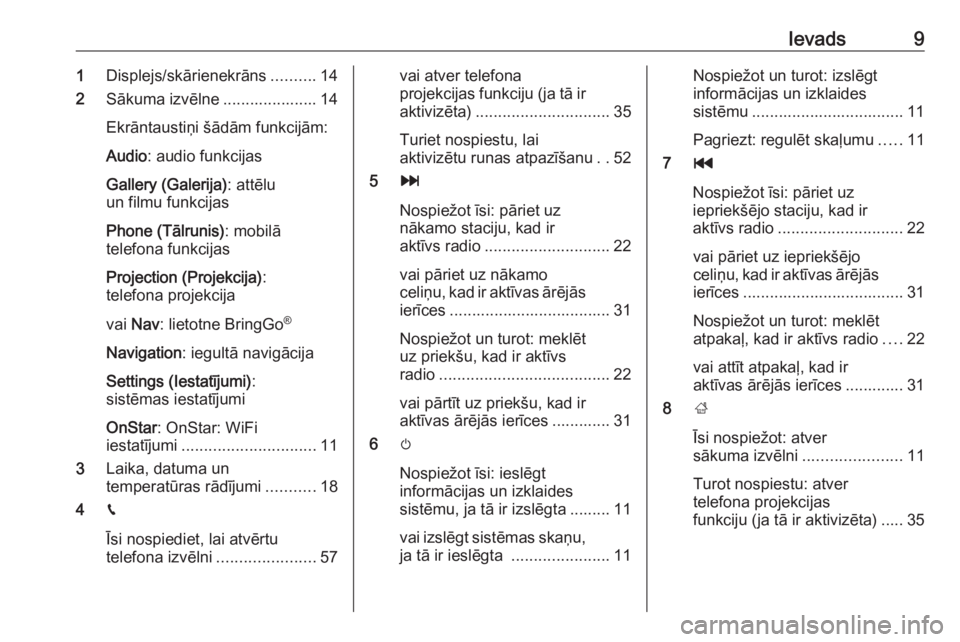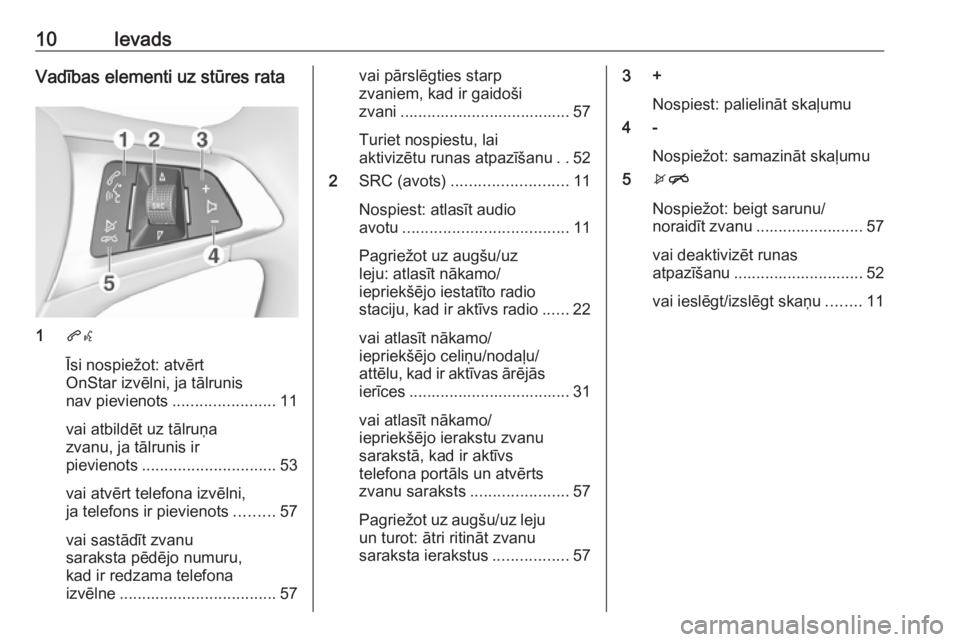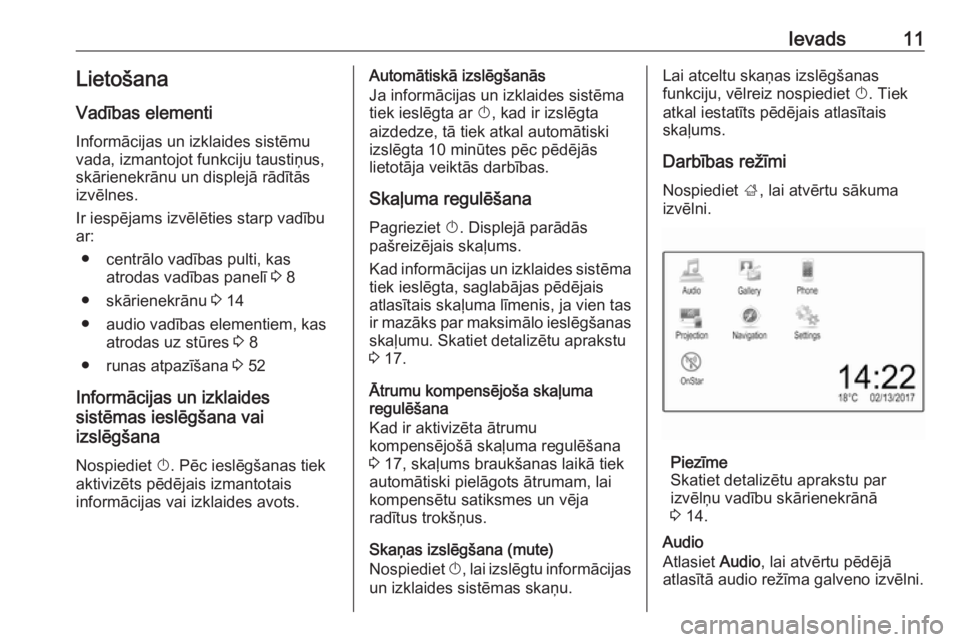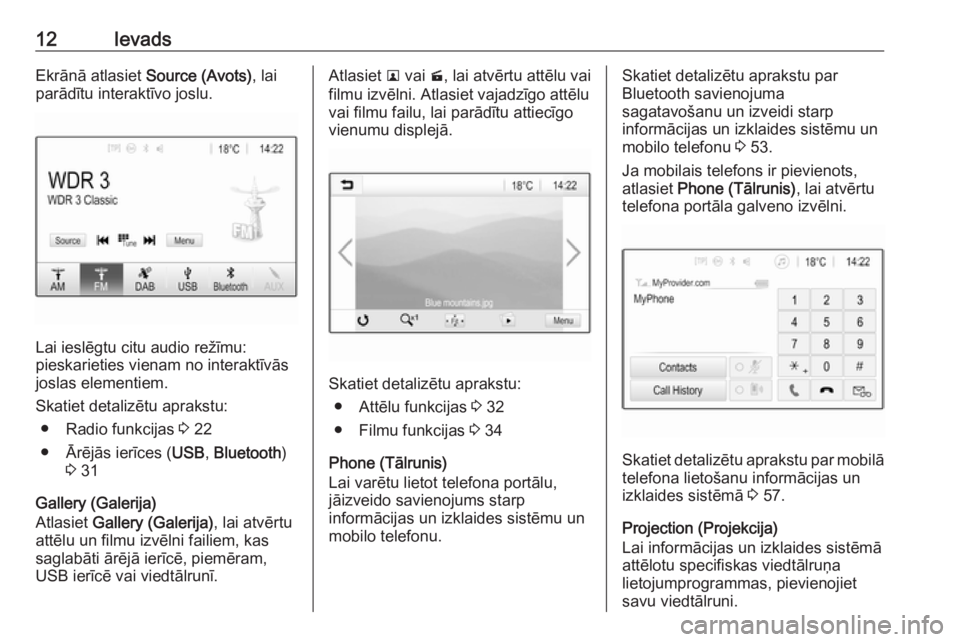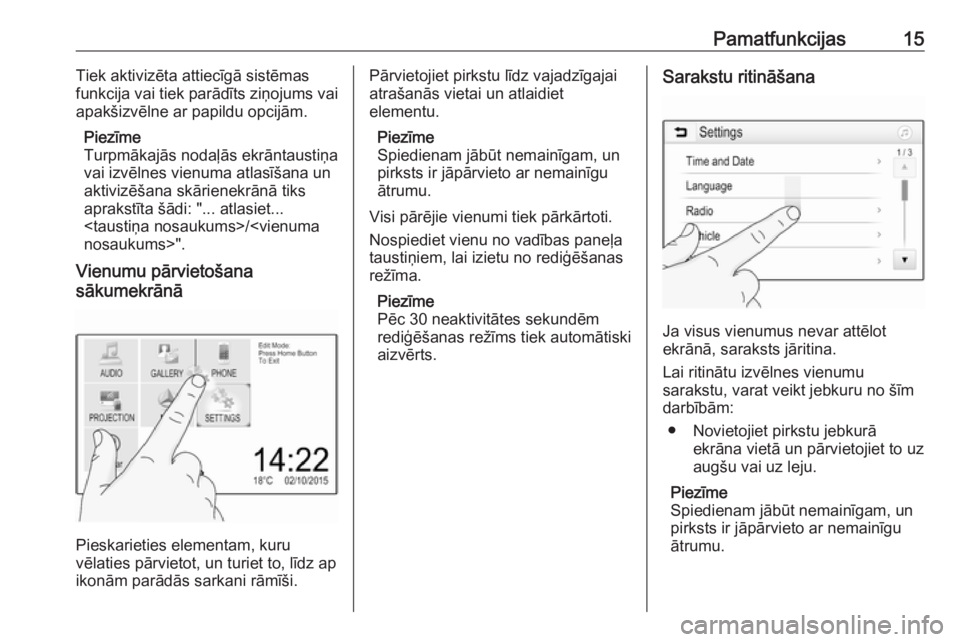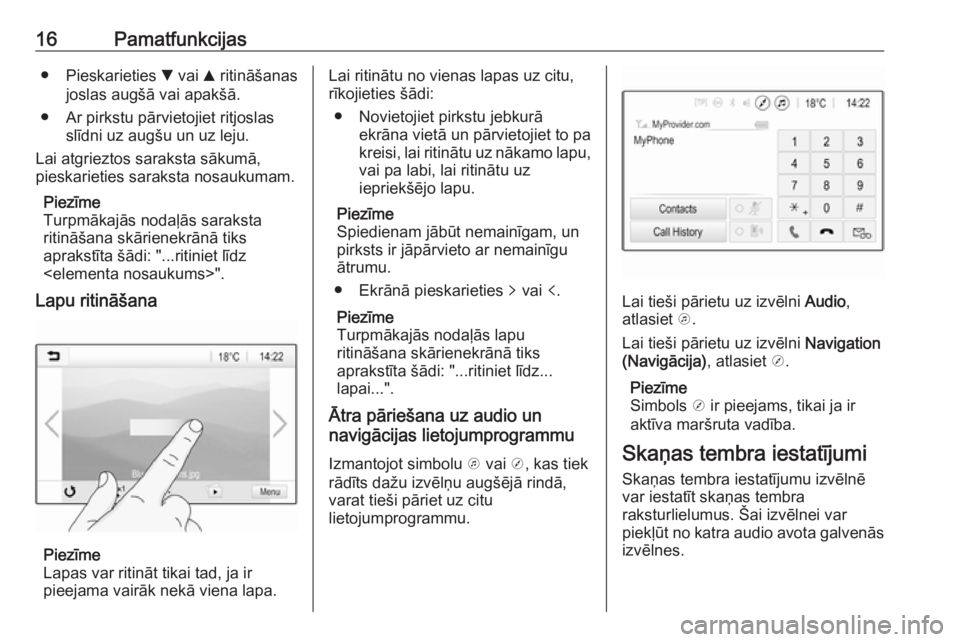Page 9 of 115
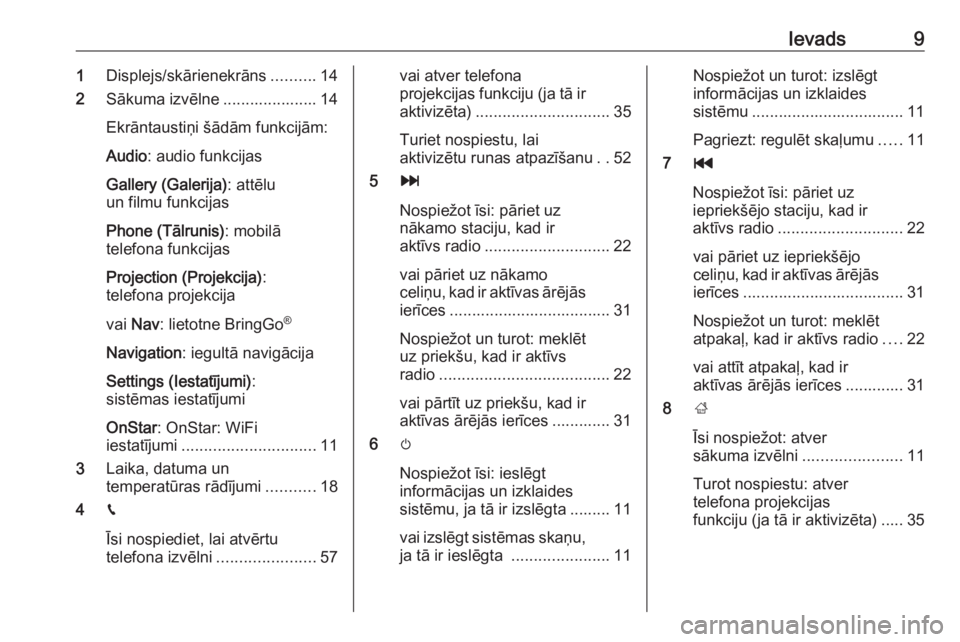
Ievads91Displejs/skārienekrāns ..........14
2 Sākuma izvēlne ..................... 14
Ekrāntaustiņi šādām funkcijām:
Audio : audio funkcijas
Gallery (Galerija) : attēlu
un filmu funkcijas
Phone (Tālrunis) : mobilā
telefona funkcijas
Projection (Projekcija) :
telefona projekcija
vai Nav : lietotne BringGo ®
Navigation : iegultā navigācija
Settings (Iestatījumi) :
sistēmas iestatījumi
OnStar : OnStar: WiFi
iestatījumi .............................. 11
3 Laika, datuma un
temperatūras rādījumi ...........18
4 g
Īsi nospiediet, lai atvērtu
telefona izvēlni ......................57vai atver telefona
projekcijas funkciju (ja tā ir
aktivizēta) .............................. 35
Turiet nospiestu, lai
aktivizētu runas atpazīšanu ..52
5 v
Nospiežot īsi: pāriet uz
nākamo staciju, kad ir
aktīvs radio ............................ 22
vai pāriet uz nākamo
celiņu, kad ir aktīvas ārējās ierīces .................................... 31
Nospiežot un turot: meklēt
uz priekšu, kad ir aktīvs
radio ...................................... 22
vai pārtīt uz priekšu, kad ir
aktīvas ārējās ierīces ............. 31
6 m
Nospiežot īsi: ieslēgt
informācijas un izklaides
sistēmu, ja tā ir izslēgta ......... 11
vai izslēgt sistēmas skaņu,
ja tā ir ieslēgta ......................11Nospiežot un turot: izslēgt
informācijas un izklaides
sistēmu .................................. 11
Pagriezt: regulēt skaļumu .....11
7 t
Nospiežot īsi: pāriet uz
iepriekšējo staciju, kad ir
aktīvs radio ............................ 22
vai pāriet uz iepriekšējo
celiņu, kad ir aktīvas ārējās ierīces .................................... 31
Nospiežot un turot: meklēt
atpakaļ, kad ir aktīvs radio ....22
vai attīt atpakaļ, kad ir
aktīvas ārējās ierīces ............. 31
8 ;
Īsi nospiežot: atver
sākuma izvēlni ......................11
Turot nospiestu: atver
telefona projekcijas
funkciju (ja tā ir aktivizēta) ..... 35
Page 10 of 115
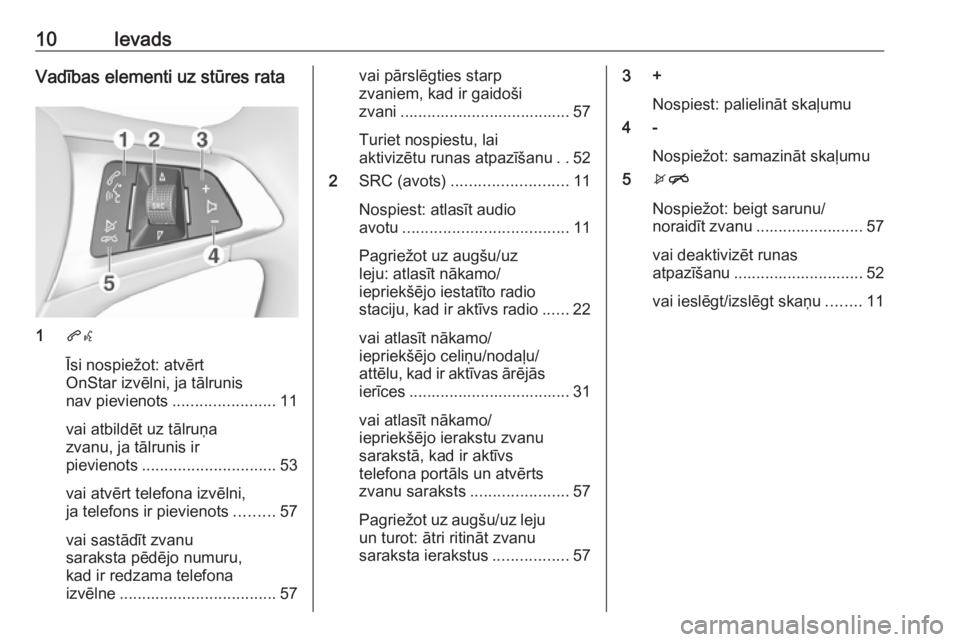
10IevadsVadības elementi uz stūres rata
1qw
Īsi nospiežot: atvērt
OnStar izvēlni, ja tālrunis
nav pievienots ....................... 11
vai atbildēt uz tālruņa
zvanu, ja tālrunis ir
pievienots .............................. 53
vai atvērt telefona izvēlni,
ja telefons ir pievienots .........57
vai sastādīt zvanu
saraksta pēdējo numuru,
kad ir redzama telefona
izvēlne ................................... 57
vai pārslēgties starp
zvaniem, kad ir gaidoši
zvani ...................................... 57
Turiet nospiestu, lai
aktivizētu runas atpazīšanu ..52
2 SRC (avots) .......................... 11
Nospiest: atlasīt audio
avotu ..................................... 11
Pagriežot uz augšu/uz
leju: atlasīt nākamo/
iepriekšējo iestatīto radio
staciju, kad ir aktīvs radio ......22
vai atlasīt nākamo/
iepriekšējo celiņu/nodaļu/
attēlu, kad ir aktīvas ārējās
ierīces .................................... 31
vai atlasīt nākamo/
iepriekšējo ierakstu zvanu
sarakstā, kad ir aktīvs
telefona portāls un atvērts
zvanu saraksts ......................57
Pagriežot uz augšu/uz leju un turot: ātri ritināt zvanu
saraksta ierakstus .................573 +
Nospiest: palielināt skaļumu
4 -
Nospiežot: samazināt skaļumu
5 xn
Nospiežot: beigt sarunu/
noraidīt zvanu ........................ 57
vai deaktivizēt runas
atpazīšanu ............................. 52
vai ieslēgt/izslēgt skaņu ........11
Page 11 of 115
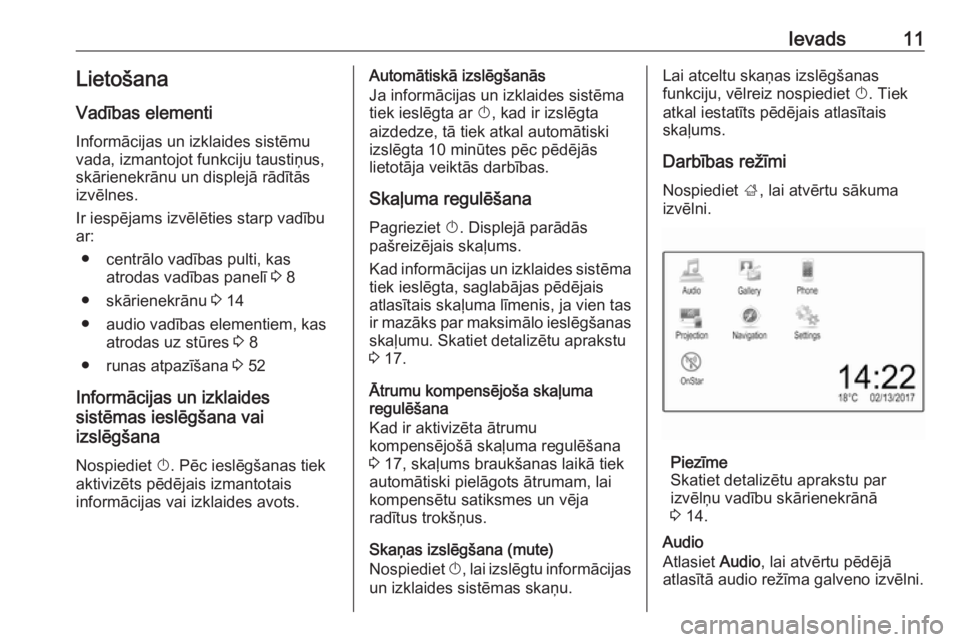
Ievads11LietošanaVadības elementi
Informācijas un izklaides sistēmu
vada, izmantojot funkciju taustiņus,
skārienekrānu un displejā rādītās
izvēlnes.
Ir iespējams izvēlēties starp vadību
ar:
● centrālo vadības pulti, kas atrodas vadības panelī 3 8
● skārienekrānu 3 14
● audio vadības elementiem, kas atrodas uz stūres 3 8
● runas atpazīšana 3 52
Informācijas un izklaides
sistēmas ieslēgšana vai
izslēgšana
Nospiediet X. Pēc ieslēgšanas tiek
aktivizēts pēdējais izmantotais
informācijas vai izklaides avots.Automātiskā izslēgšanās
Ja informācijas un izklaides sistēma
tiek ieslēgta ar X, kad ir izslēgta
aizdedze, tā tiek atkal automātiski
izslēgta 10 minūtes pēc pēdējās
lietotāja veiktās darbības.
Skaļuma regulēšana Pagrieziet X. Displejā parādās
pašreizējais skaļums.
Kad informācijas un izklaides sistēma
tiek ieslēgta, saglabājas pēdējais
atlasītais skaļuma līmenis, ja vien tas
ir mazāks par maksimālo ieslēgšanas
skaļumu. Skatiet detalizētu aprakstu
3 17.
Ātrumu kompensējoša skaļuma
regulēšana
Kad ir aktivizēta ātrumu
kompensējošā skaļuma regulēšana 3 17, skaļums braukšanas laikā tiek
automātiski pielāgots ātrumam, lai
kompensētu satiksmes un vēja
radītus trokšņus.
Skaņas izslēgšana (mute)
Nospiediet X, lai izslēgtu informācijas
un izklaides sistēmas skaņu.Lai atceltu skaņas izslēgšanas
funkciju, vēlreiz nospiediet X. Tiek
atkal iestatīts pēdējais atlasītais skaļums.
Darbības režīmi
Nospiediet ;, lai atvērtu sākuma
izvēlni.
Piezīme
Skatiet detalizētu aprakstu par
izvēlņu vadību skārienekrānā
3 14.
Audio
Atlasiet Audio, lai atvērtu pēdējā
atlasītā audio režīma galveno izvēlni.
Page 12 of 115
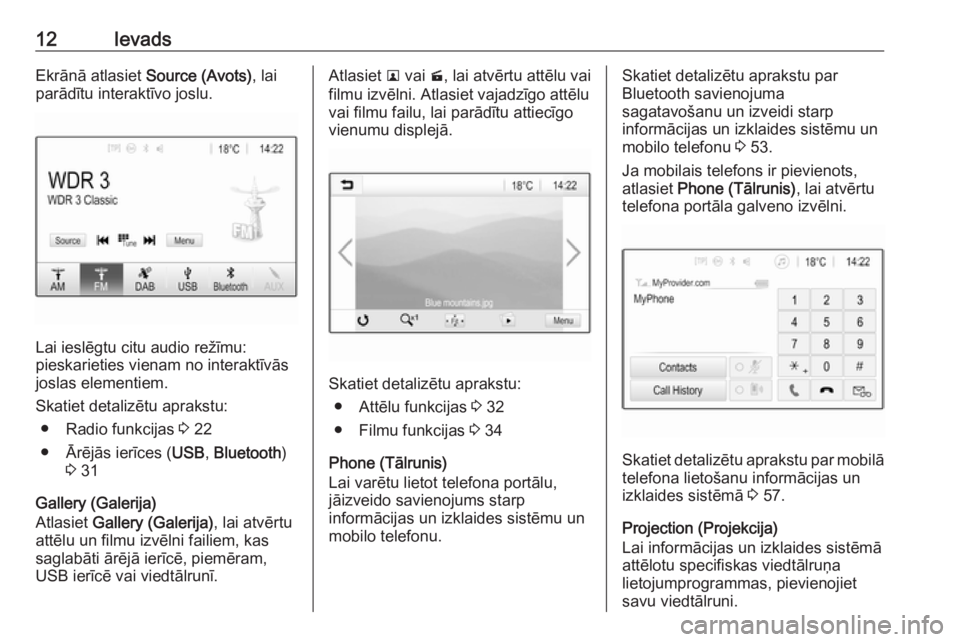
12IevadsEkrānā atlasiet Source (Avots), lai
parādītu interaktīvo joslu.
Lai ieslēgtu citu audio režīmu:
pieskarieties vienam no interaktīvās
joslas elementiem.
Skatiet detalizētu aprakstu: ● Radio funkcijas 3 22
● Ārējās ierīces ( USB, Bluetooth )
3 31
Gallery (Galerija)
Atlasiet Gallery (Galerija) , lai atvērtu
attēlu un filmu izvēlni failiem, kas
saglabāti ārējā ierīcē, piemēram,
USB ierīcē vai viedtālrunī.
Atlasiet l vai m, lai atvērtu attēlu vai
filmu izvēlni. Atlasiet vajadzīgo attēlu vai filmu failu, lai parādītu attiecīgo
vienumu displejā.
Skatiet detalizētu aprakstu:
● Attēlu funkcijas 3 32
● Filmu funkcijas 3 34
Phone (Tālrunis)
Lai varētu lietot telefona portālu, jāizveido savienojums starp
informācijas un izklaides sistēmu un
mobilo telefonu.
Skatiet detalizētu aprakstu par
Bluetooth savienojuma
sagatavošanu un izveidi starp
informācijas un izklaides sistēmu un
mobilo telefonu 3 53.
Ja mobilais telefons ir pievienots,
atlasiet Phone (Tālrunis) , lai atvērtu
telefona portāla galveno izvēlni.
Skatiet detalizētu aprakstu par mobilā telefona lietošanu informācijas un
izklaides sistēmā 3 57.
Projection (Projekcija)
Lai informācijas un izklaides sistēmā
attēlotu specifiskas viedtālruņa
lietojumprogrammas, pievienojiet
savu viedtālruni.
Page 13 of 115
Ievads13Lai palaistu projekcijas funkciju,
atlasiet Projection (Projekcija) .
Atkarībā no pievienotā viedtālruņa
tiek parādīta galvenā izvēlne ar
dažādām atlasāmām
lietojumprogrammām.
Skatiet detalizētu aprakstu 3 35.
Nav
(R 4.0 IntelliLink, ja Projection
(Projekcija) nav pieejama)
Lai palaistu BringGo navigācijas
lietojumprogrammu, atlasiet Nav.
Skatiet detalizētu aprakstu 3 35.
Navigation (Navigācija)
(Navi 4.0 IntelliLink)
Nospiediet ;, lai atvērtu sākuma
ekrānu.
Atlasiet Navigation (Navigācija) , lai
skatītu navigācijas karti, kurā
redzama zona ap pašreizējo
atrašanās vietu.
Skatiet navigācijas funkciju detalizētu
aprakstu 3 37.
Settings (Iestatījumi)
Atlasiet Settings (Iestatījumi) , lai
atvērtu dažādu sistēmas iestatījumu
izvēlni, un varētu, piemēram,
deaktivizēt Audible Touch Feedback
(Dzirdama skāriena atgriezeniskā
saite) .OnStar
Lai parādītu izvēlni ar OnStar Wi-Fi
iestatījumiem, atlasiet OnStar.
Plašāku aprakstu skatiet īpašnieka
rokasgrāmatā.
Page 14 of 115
14PamatfunkcijasPamatfunkcijasPamatfunkcijas............................ 14
Skaņas tembra iestatījumi ............ 16
Skaļuma iestatījumi ......................17
Sistēmas iestatījumi .....................18Pamatfunkcijas
Informācijas un izklaides sistēmas displejam ir skārienjutīga virsma, kassniedz iespēju tieši mijiedarboties ar
displejā redzamajiem vadības
elementiem.Uzmanību
Nelietojiet skārienekrāna vadībai
asus vai cietus priekšmetus,
piemēram, lodīšu pildspalvas,
zīmuļus vai līdzīgus priekšmetus.
Ekrāntaustiņš 9
Lietojot izvēlnes, attiecīgajā
apakšizvēlnē nospiediet 9, lai
atgrieztos nākamajā augstākajā
izvēlnes līmenī.
Ja nav redzams ekrāntaustiņš 9, jūs
atrodaties attiecīgās izvēlnes augšējā
līmenī. Nospiediet ;, lai atvērtu
sākuma ekrānu.
Ekrāna taustiņa vai izvēlnes
vienuma atlasīšana vai
aktivizēšana
Pieskarieties ekrāntaustiņam vai
izvēlnes vienumam.
Page 15 of 115
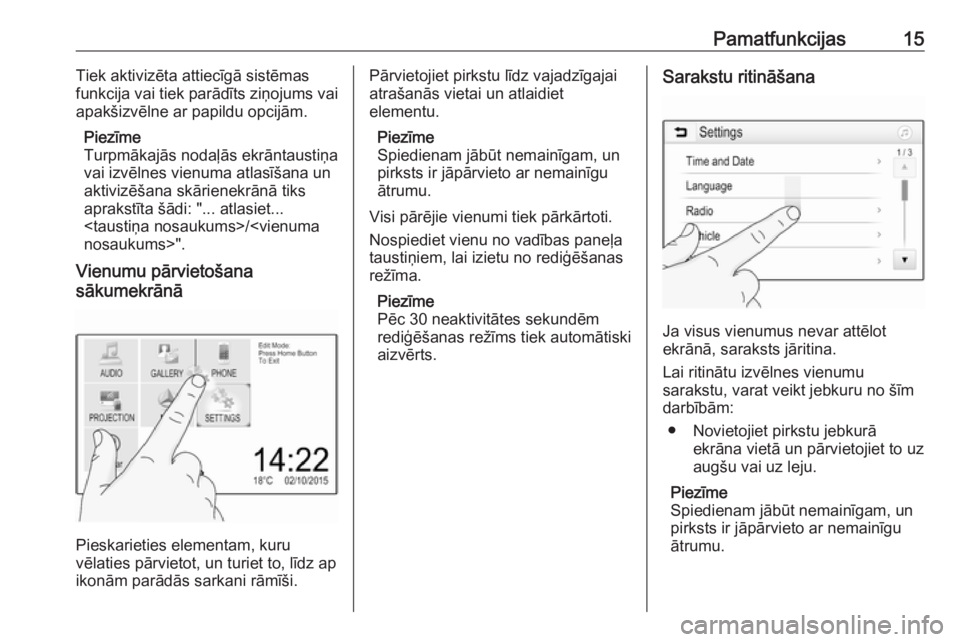
Pamatfunkcijas15Tiek aktivizēta attiecīgā sistēmas
funkcija vai tiek parādīts ziņojums vai
apakšizvēlne ar papildu opcijām.
Piezīme
Turpmākajās nodaļās ekrāntaustiņa
vai izvēlnes vienuma atlasīšana un
aktivizēšana skārienekrānā tiks
aprakstīta šādi: "... atlasiet...
/
nosaukums>".
Vienumu pārvietošana
sākumekrānā
Pieskarieties elementam, kuru
vēlaties pārvietot, un turiet to, līdz ap ikonām parādās sarkani rāmīši.
Pārvietojiet pirkstu līdz vajadzīgajai
atrašanās vietai un atlaidiet
elementu.
Piezīme
Spiedienam jābūt nemainīgam, un
pirksts ir jāpārvieto ar nemainīgu
ātrumu.
Visi pārējie vienumi tiek pārkārtoti. Nospiediet vienu no vadības paneļa taustiņiem, lai izietu no rediģēšanas
režīma.
Piezīme
Pēc 30 neaktivitātes sekundēm
rediģēšanas režīms tiek automātiski
aizvērts.Sarakstu ritināšana
Ja visus vienumus nevar attēlot
ekrānā, saraksts jāritina.
Lai ritinātu izvēlnes vienumu
sarakstu, varat veikt jebkuru no šīm darbībām:
● Novietojiet pirkstu jebkurā ekrāna vietā un pārvietojiet to uz
augšu vai uz leju.
Piezīme
Spiedienam jābūt nemainīgam, un
pirksts ir jāpārvieto ar nemainīgu
ātrumu.
Page 16 of 115
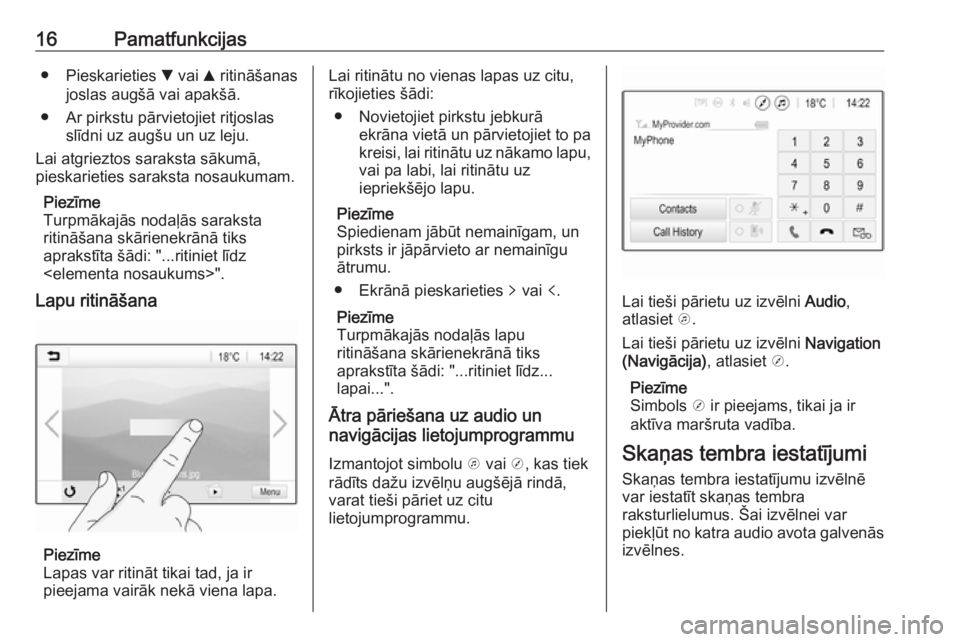
16Pamatfunkcijas●Pieskarieties S vai R ritināšanas
joslas augšā vai apakšā.
● Ar pirkstu pārvietojiet ritjoslas slīdni uz augšu un uz leju.
Lai atgrieztos saraksta sākumā,
pieskarieties saraksta nosaukumam.
Piezīme
Turpmākajās nodaļās saraksta
ritināšana skārienekrānā tiks
aprakstīta šādi: "...ritiniet līdz
".
Lapu ritināšana
Piezīme
Lapas var ritināt tikai tad, ja ir
pieejama vairāk nekā viena lapa.
Lai ritinātu no vienas lapas uz citu,
rīkojieties šādi:
● Novietojiet pirkstu jebkurā ekrāna vietā un pārvietojiet to pa
kreisi, lai ritinātu uz nākamo lapu,
vai pa labi, lai ritinātu uz
iepriekšējo lapu.
Piezīme
Spiedienam jābūt nemainīgam, un
pirksts ir jāpārvieto ar nemainīgu
ātrumu.
● Ekrānā pieskarieties q vai p.
Piezīme
Turpmākajās nodaļās lapu
ritināšana skārienekrānā tiks
aprakstīta šādi: "...ritiniet līdz...
lapai...".
Ātra pāriešana uz audio un
navigācijas lietojumprogrammu
Izmantojot simbolu k vai j, kas tiek
rādīts dažu izvēlņu augšējā rindā,
varat tieši pāriet uz citu
lietojumprogrammu.
Lai tieši pārietu uz izvēlni Audio,
atlasiet k.
Lai tieši pārietu uz izvēlni Navigation
(Navigācija) , atlasiet j.
Piezīme
Simbols j ir pieejams, tikai ja ir
aktīva maršruta vadība.
Skaņas tembra iestatījumi Skaņas tembra iestatījumu izvēlnēvar iestatīt skaņas tembra
raksturlielumus. Šai izvēlnei var
piekļūt no katra audio avota galvenās
izvēlnes.
 1
1 2
2 3
3 4
4 5
5 6
6 7
7 8
8 9
9 10
10 11
11 12
12 13
13 14
14 15
15 16
16 17
17 18
18 19
19 20
20 21
21 22
22 23
23 24
24 25
25 26
26 27
27 28
28 29
29 30
30 31
31 32
32 33
33 34
34 35
35 36
36 37
37 38
38 39
39 40
40 41
41 42
42 43
43 44
44 45
45 46
46 47
47 48
48 49
49 50
50 51
51 52
52 53
53 54
54 55
55 56
56 57
57 58
58 59
59 60
60 61
61 62
62 63
63 64
64 65
65 66
66 67
67 68
68 69
69 70
70 71
71 72
72 73
73 74
74 75
75 76
76 77
77 78
78 79
79 80
80 81
81 82
82 83
83 84
84 85
85 86
86 87
87 88
88 89
89 90
90 91
91 92
92 93
93 94
94 95
95 96
96 97
97 98
98 99
99 100
100 101
101 102
102 103
103 104
104 105
105 106
106 107
107 108
108 109
109 110
110 111
111 112
112 113
113 114
114